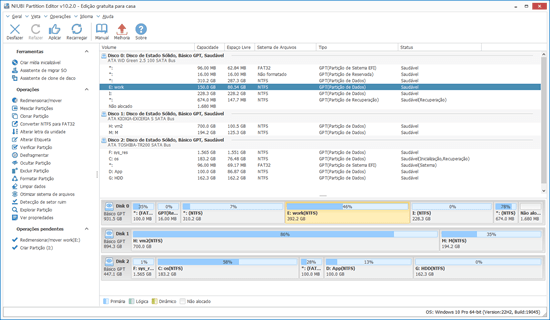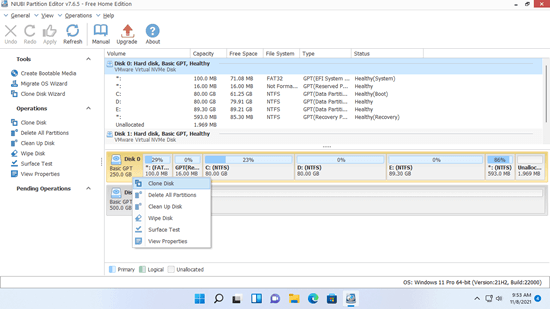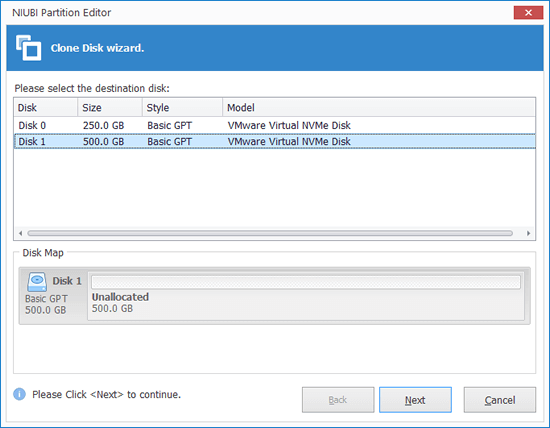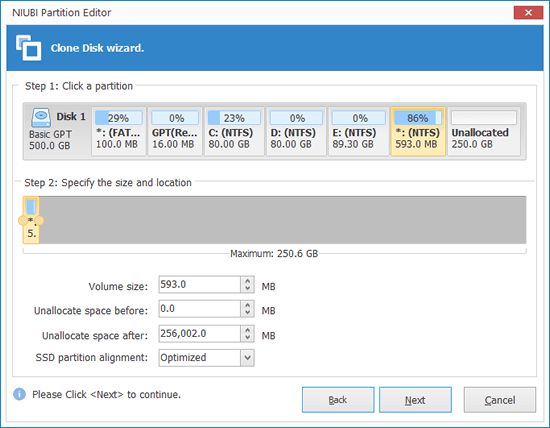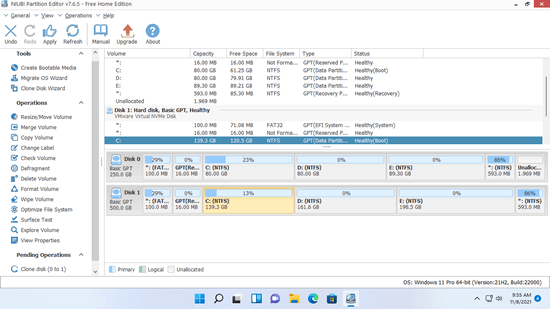A unidade de disco rígido é um componente indispensável em um computador, mas o disco pode ficar cheio ou danificado após funcionar por um período de tempo. Ninguém gosta de inserir um novo disco e começar do zero. Não pode ser melhor se você puder clonar o disco no Windows 11 para migrar o sistema operacional e os programas. Se você usa um disco mecânico tradicional para o sistema operacional e os programas, é melhor clonar o Windows 11 para um SSD. Porque a velocidade de leitura e escrita de um SSD é muito mais rápida, seu computador pode ser melhorado para um nível superior sem fazer mais nada. Para clonar o Windows 11 para um SSD ou outra unidade, existem muitas ferramentas no mercado. Este artigo apresenta como clonar a partição de disco do Windows 11 com uma ferramenta gratuita de forma rápida e fácil.
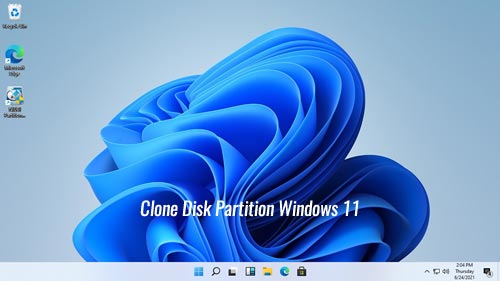
Clonagem setor a setor e cópia de arquivo para arquivo
Para clonar o Windows 11 para outra unidade, existem 2 métodos - clonagem setor a setor e de arquivo para arquivo. Na maioria dos casos, não há necessidade de fazer a clonagem setor a setor, porque é muito lenta. Setor é a menor unidade em um disco rígido, existem toneladas de setores mesmo para uma partição de 20GB. Se você clonar um disco de 1TB setor a setor, pode levar de meio a um dia inteiro.
A clonagem em nível de sistema de arquivos é muito mais rápida. Um arquivo pode usar de vários a milhares de setores, e os setores podem não ser adjacentes. Após clonar o Windows 11 para outro disco com o método de cópia de arquivo para arquivo, todos os setores em um cluster podem ser diferentes. Mas todos os arquivos são exatamente os mesmos de antes, você não encontrará nenhuma diferença.
O NIUBI Partition Editor usa o método rápido de cópia em nível de sistema de arquivos e possui um algoritmo avançado de movimentação de arquivos. Ele ajuda a mover e copiar partições 30% a 300% mais rápido do que outras ferramentas semelhantes. Além de clonar a partição de disco no Windows 11, ele tem a capacidade de reduzir, estender, mover, mesclar, converter, desfragmentar, limpar, ocultar partições, verificar setores defeituosos, otimizar o sistema de arquivos, etc. Ele tem uma edição gratuita para usuários de computadores domésticos com Windows 11/10/8/7/Vista/XP.
Ferramenta gratuita para clonar o disco do Windows 11 para um SSD ou outra unidade
Não importa se você quer clonar o Windows 11 para um novo SSD ou clonar o disco do Windows 11 para uma unidade maior/menor, não há diferença. SSD, HDD ou até mesmo uma matriz RAID podem ser o dispositivo de origem ou de destino. Ao clonar o Windows 11 para um SSD/HDD menor, o tamanho do SSD/HDD deve ser maior do que todo o espaço usado no disco de origem.
Como clonar o Windows 11 para um SSD ou outro disco:
- Baixar a edição gratuita do NIUBI, você verá todos os dispositivos de armazenamento com o layout da partição и outras informações na janela principal.
- Clique com o botão direito na frente do disco de origem e selecione "Clonar Disco", ou clique em "Assistente de Clonagem de Disco" no canto superior esquerdo.
![Clonar Disco]()
- Selecione o disco de destino na janela pop-up. Se houver partições no disco de destino, você receberá uma opção para excluir essas partições ou não. Somente quando você selecionar a opção de excluir a partição, poderá continuar a clonagem.
![]()
- Edite o tamanho e a localização das partições no disco de destino. Comece pela última. Arraste qualquer borda de uma partição para poder reduzir ou estender essa partição. Arraste o meio desta partição para poder movê-la com o espaço não alocado adjacente.
![]()
- Clique em Próximo e confirme na próxima janela. Finalmente, clique em Aplicar no canto superior esquerdo para executar.
![]()
- O disco de origem e de destino para clonar no computador com Windows 11 pode ser SSD, qualquer tipo de disco mecânico, qualquer tipo de matriz RAID de hardware.
- O NIUBI Partition Editor pode clonar disco/partição no Windows sem reiniciar o computador.
- Sugere-se clicar na opção para desligar o computador após clicar em "Aplicar". Após a conclusão da clonagem, você pode alterar a ordem de inicialização no BIOS ou selecionar o disco clonado para inicializar.
Como clonar um disco no laptop/desktop com Windows 11:
Como copiar a partição do Windows 11 para outro disco
Se você deseja inicializar a partir do disco de destino, não funciona copiando apenas a unidade C:. Em vez disso, você precisa seguir os passos acima para clonar o disco inteiro. Ao copiar uma partição no Windows 11, deve haver espaço "Não alocado" no disco de destino. Se não houver esse espaço, você pode criá-lo com o NIUBI. Clique com o botão direito em uma partição grande no disco de destino e selecione "Redimensionar/Mover Volume", arraste qualquer borda em direção ao outro lado na janela pop-up.
Passos para copiar uma partição no laptop/desktop com Windows 11:
- Clique com o botão direito na partição de origem (como D:) e selecione "Copiar Volume".
- Selecione o espaço não alocado no disco de destino e clique em Próximo.
- (Opcional) Clique com o botão direito na unidade original (D:) e selecione "Alterar Letra da Unidade", selecione qualquer letra na janela pop-up.
- (Opcional) Clique com o botão direito na partição copiada, execute "Alterar Letra da Unidade" novamente e selecione D: na janela pop-up.
- Clique em Aplicar no canto superior esquerdo para executar.
Se a partição de origem tiver programas ou outros arquivos especiais, é melhor alterar a letra da unidade. Caso contrário, simplesmente ignore este passo.
Além de clonar a partição de disco no computador com Windows 11/10/8/7/Vista/XP, o NIUBI Partition Editor ajuda você a realizar muitas outras operações de gerenciamento de partição de disco, como reduzir, estender, mover, converter, desfragmentar, ocultar, limpar partição, verificar setores defeituosos, otimizar o sistema de arquivos.